Képszerkesztési leírások.
MISITATA oldala
Mozgó kép készitése.
Ehez a kép készitéséhez én a "PhotoFiltre Studio" és a "PhotScape"
készerkesztőket használtam fel.
Ezt a képet magával a "Phot Filtre Studio" szerkesztővel is elkészithető.
Erröl a képröl lessz szó.

A készités három fő részből áll.
1 Rész: A "delfin" ,kívágássa, mozgásainak elemeinek mentése.
Mindezt megalálod a "Mozgások elemei" cimen itt az oldalon.
2 Rész: Az alap kép elkészitése és a mozgások rámásolása az alap képre.
3 Rész: A szerkesztett képek egyesitése a "gif animáció"-ban.
xxxxxxxxxxxxxxxxxxxxxxxxxxxxxxxxxxxxxxxxxxxxxxxxxxxxxxxxxxxxx
Ez a kép csak egy lehetőség, sok más dolgot is tehetsz a képre ami mozog, pl, hajót, halat. De ha más az alap kép akkor lehet madarat, táncos párt, stb, is rá tenni.
Kezdjünk neki.
xxxxxxxxxxxxxxxxxxxxxxxxxxxxxxxxxxxxxxxxxxxxxxxxxxxxxxxxxxxxx

Ez itt az alap képünk.

Most bekeretezük.
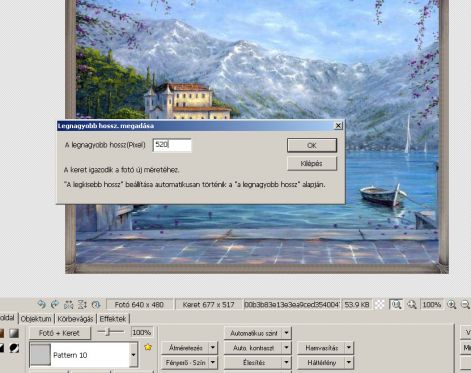
Megadjuk a kép méretét.
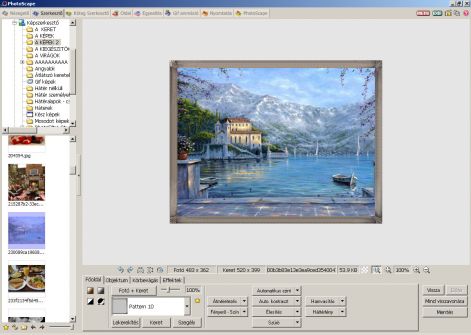
Itt már a kép "520 pix".

Az "objektumra" kat, és a "Főoldal" feletti kis zöldszinű képre.
Egy táblázat jelenik meg, annak a tetején a "Foto"- na erre kat.
Megkeresük a "Defineinket".

Itt is vannak.Az első képen ugy sincs semi.
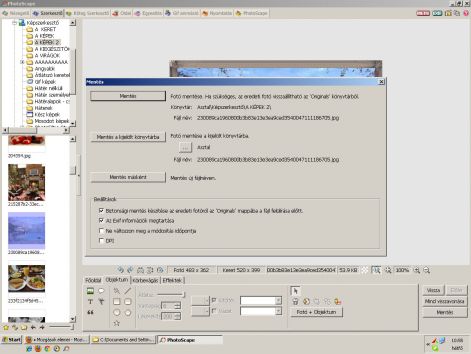
Igy csak az alap képet mentjük el.

Adunk a képünknek egy nevet /Kikötő/ és természetesen egy számot /1/
hogy tudjuk hanyadik kép /Kikötő 1/

Most kezdjük ujból,de most már a "delfin" 2-es képet jelöljük be, és "ok".

A delfinünk mérete egy kicsit nagy az alap képünkhöz, igy kisebre veszük.
A megjelenü táblázatban van egy olyan rész hogy "Átméretezés" kat, rá.

Ujabb táblázat, itt látszik a méret 150 én át írom 100-ra, és "ok".

És már kisebb is a képünk.

Most a delfinünknek ki keresük a helyét , mégpedig ugy hogy az "x" koordináta vizszintesen mozgatja a "Y" pedig függölegesen.
A koordináta szám jobb oldalán található lefele és felfelé mutató kis három szög. Ezzekel tudjuk mozgatni a képünket .
EZ FONTOS: A "x"és a "Y" koordináta után lévő számot irjuk le magunknak hogy a többi képet is erre a koordinátára tegyük igy az összes képünk mindig ugyan azon a helyre kerül.
Le "ok" -uk , és már kész is.
Metjük a képünket, majd menés után, jobb oldalon "Vissza" -lépés az alap képig.

Most következik a következő kép.

És igy szép sorba.

Ez is itt van.

Fel került az utolsó kép is.

Itt vn az összes kép.
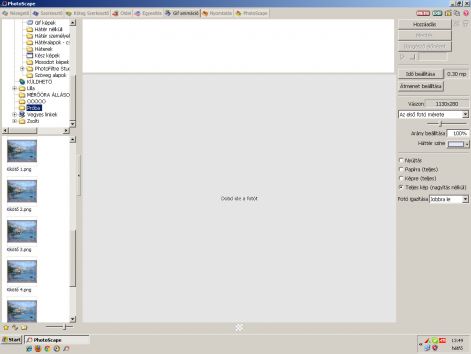
Most át váltunk a "GIF animátor" -ba.
Megkeresük a már megszerkesztett képeinket mint az jobb oldalon látható.

Az "1" számu képünket behuzúk a szerkesztőbe.
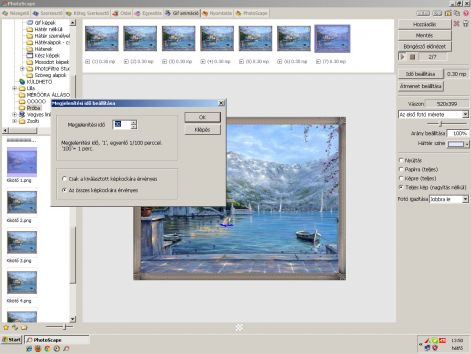
Az összes képünk már a szerkesztőbe .
Be állitsuk az "Idő beállitása" cimen hogy gyorsan váltson a kép.
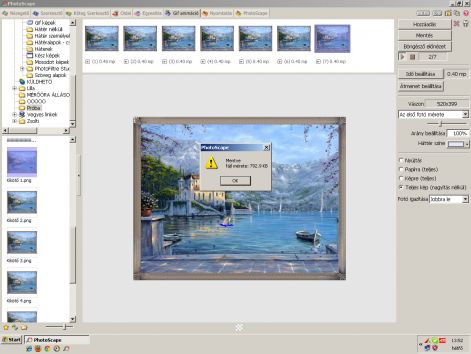
Most már ,kész.
xxxxxxxxxxxxxxxxxxxxxxxxxxxxxxxxxxxxxxxxxxxxxxxxxxxxxxxxx
Honlapkészítés ingyen:
Ez a weblapszerkesztő alkalmas
ingyen weboldal,
ingyen honlap készítés...
Mai: 14
Tegnapi: 55
Heti: 436
Havi: 436
Össz.: 346 325
Látogatottság növelés
Képszerkesztési leírások. - © 2008 - 2025 - misitata.hupont.hu
